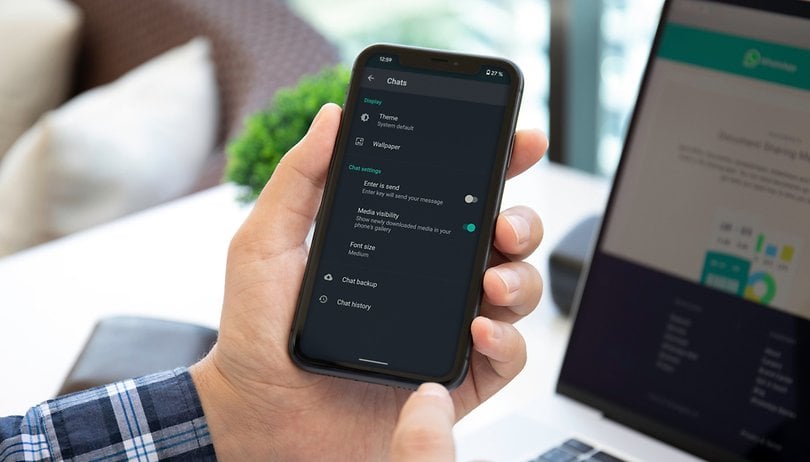Tudja, hogy csak Google Gboard billentyűzetre váltva növelheti iPhone-ja termelékenységét? Itt megosztom, hogyan adhatja hozzá a Gboardot iPhone-jához és iPadjához, és hogyan használja megfelelően. Szóval, mondjon búcsút a hétköznapi dolgoknak, és fogadjon el egy dinamikus kommunikációs módszert.
- A Gboard billentyűzet telepítése iPhone-ra és iPadre
- A Gboard törlése iPhone-ról és iPadről
- Miért érdemes kipróbálni a Gboardot?
A Gboard billentyűzet telepítése iPhone-ra és iPadre
- Indítsa el az App Store-t → Keresés a Google Gboardon.
- Válassza ki a megfelelő eredményt, és érintse meg a Letöltés/Letöltés ikont.
- A letöltés után nyissa meg a Beállításokat eszközén.
- Lépjen az Általános → Billentyűzet kiválasztása menüpontra.
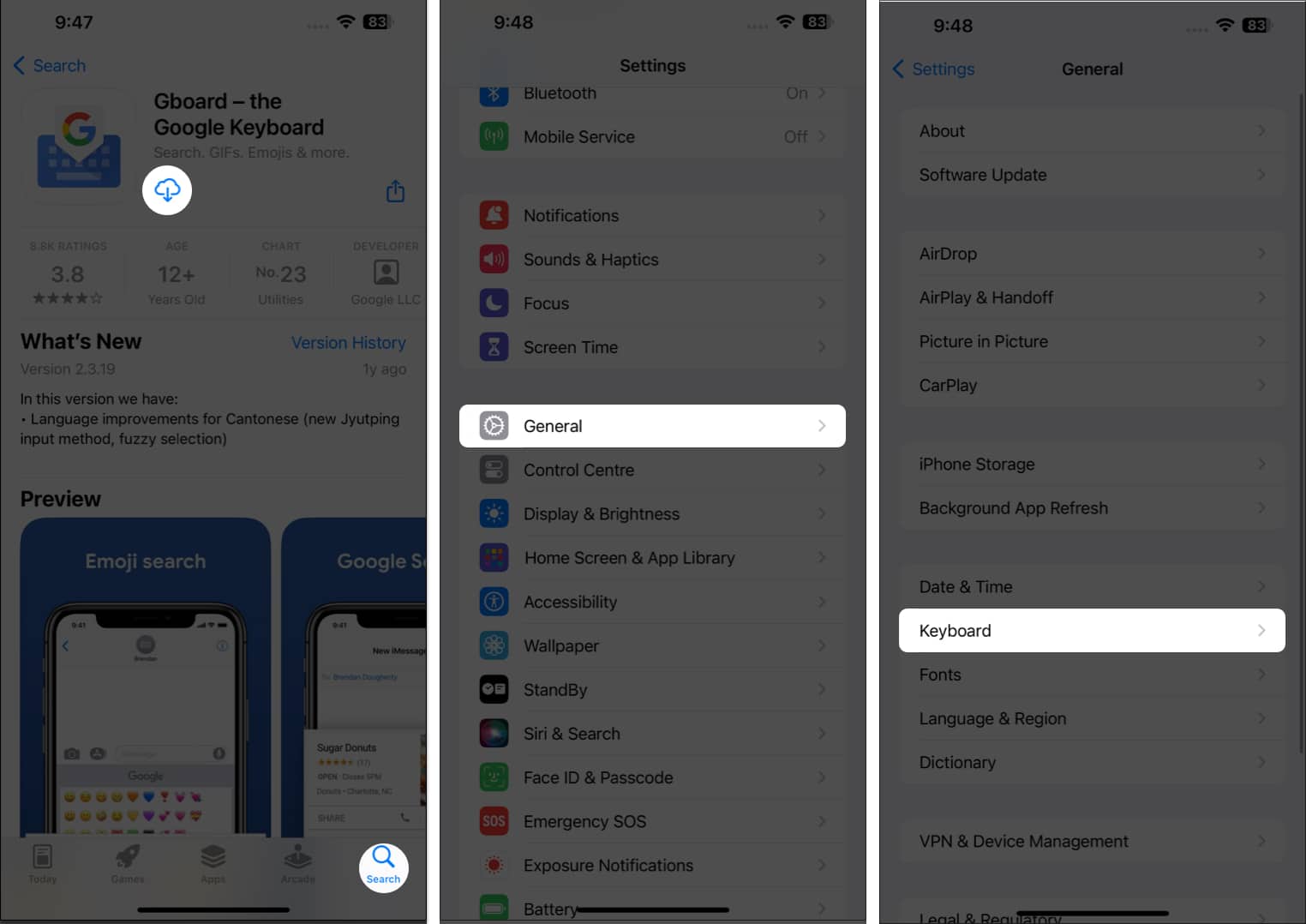
- Válassza a Billentyűzetek → Új billentyűzet hozzáadása lehetőséget.
- Nyissa meg a HARMADIK FÉL BILLENTYŰZETEI részt, és válassza a Gboard lehetőséget.
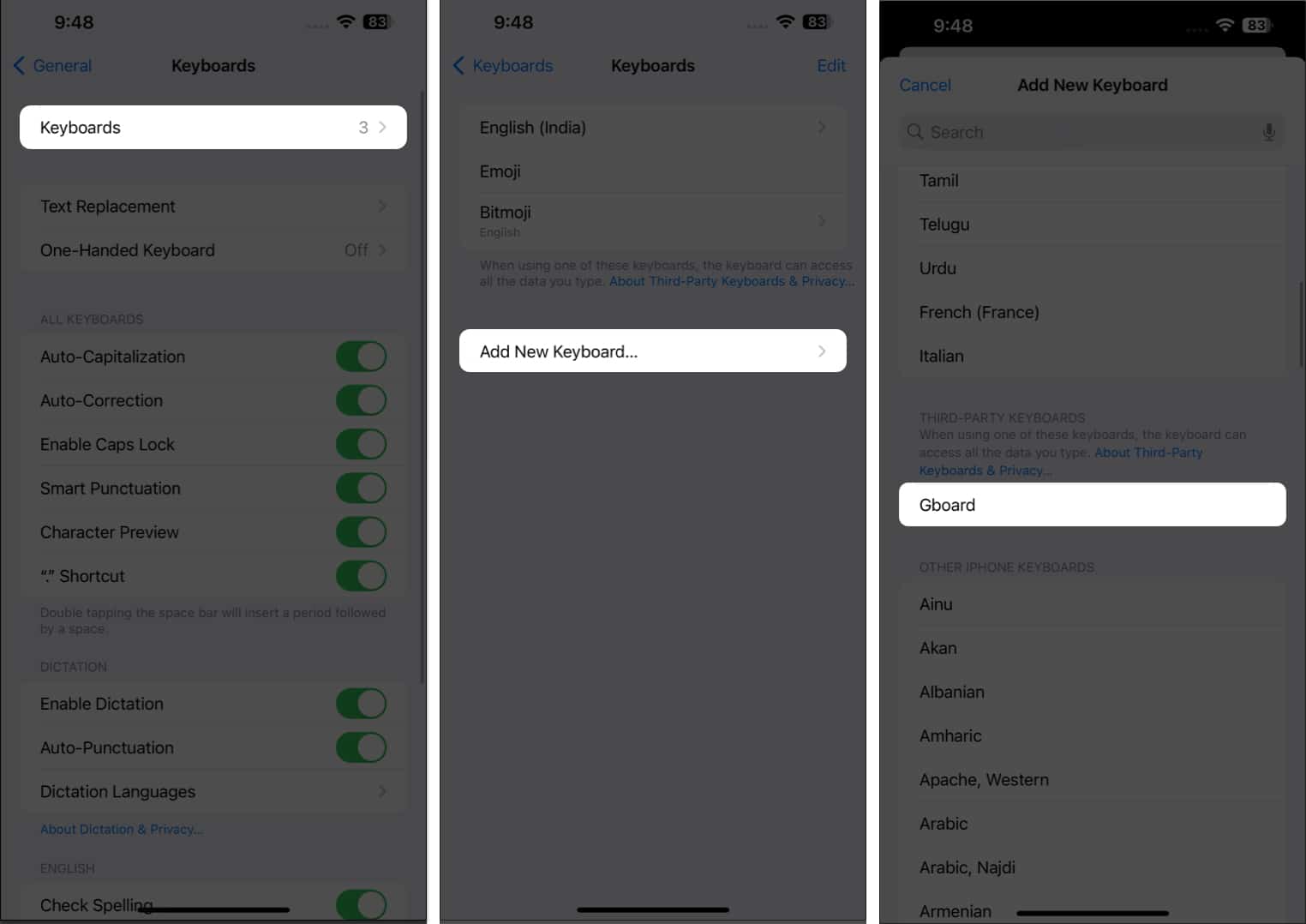
- Miután hozzáadta, érintse meg a Gboardot a folytatáshoz.
- Kapcsolja be a Teljes hozzáférés engedélyezése lehetőséget, és nyomja meg az Engedélyezés gombot, amikor a rendszer kéri.
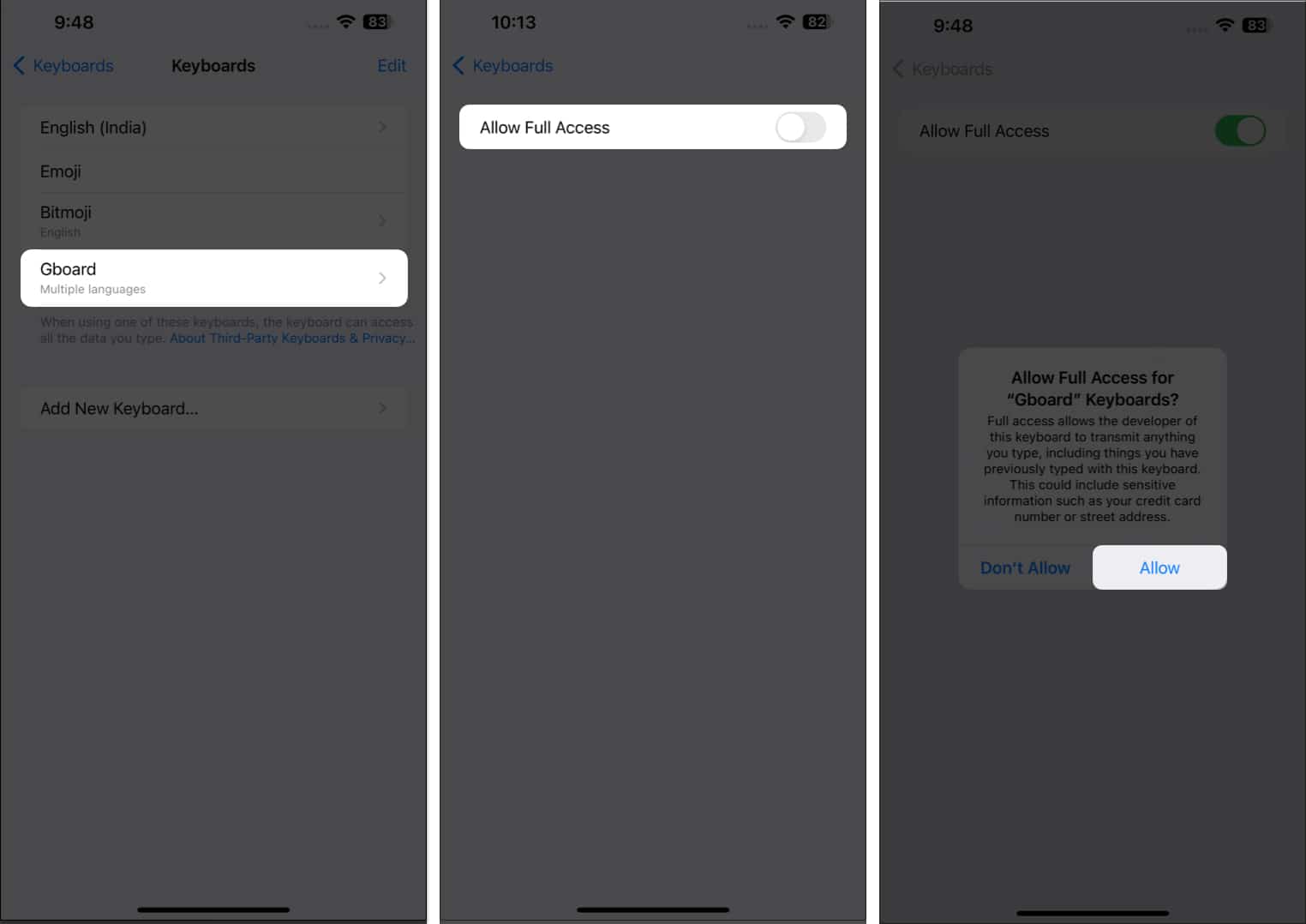
Az új billentyűzeted készen áll! Most két megközelítést érdemes megfontolni:
Kapcsolja át a Gboardot az alapértelmezett billentyűzetre iPhone vagy iPad készüléken
Ha nem szeretne oda-vissza váltani billentyűzet használata közben, állítsa be a Gboardot alapértelmezettként. Ehhez tegye a következőket:
- Koppintson a Szerkesztés elemre.
- Tartsa lenyomva a Gboard melletti hamburger ikont, és húzza a tetejére.
- Érintse meg a Kész lehetőséget a beállítások mentéséhez.
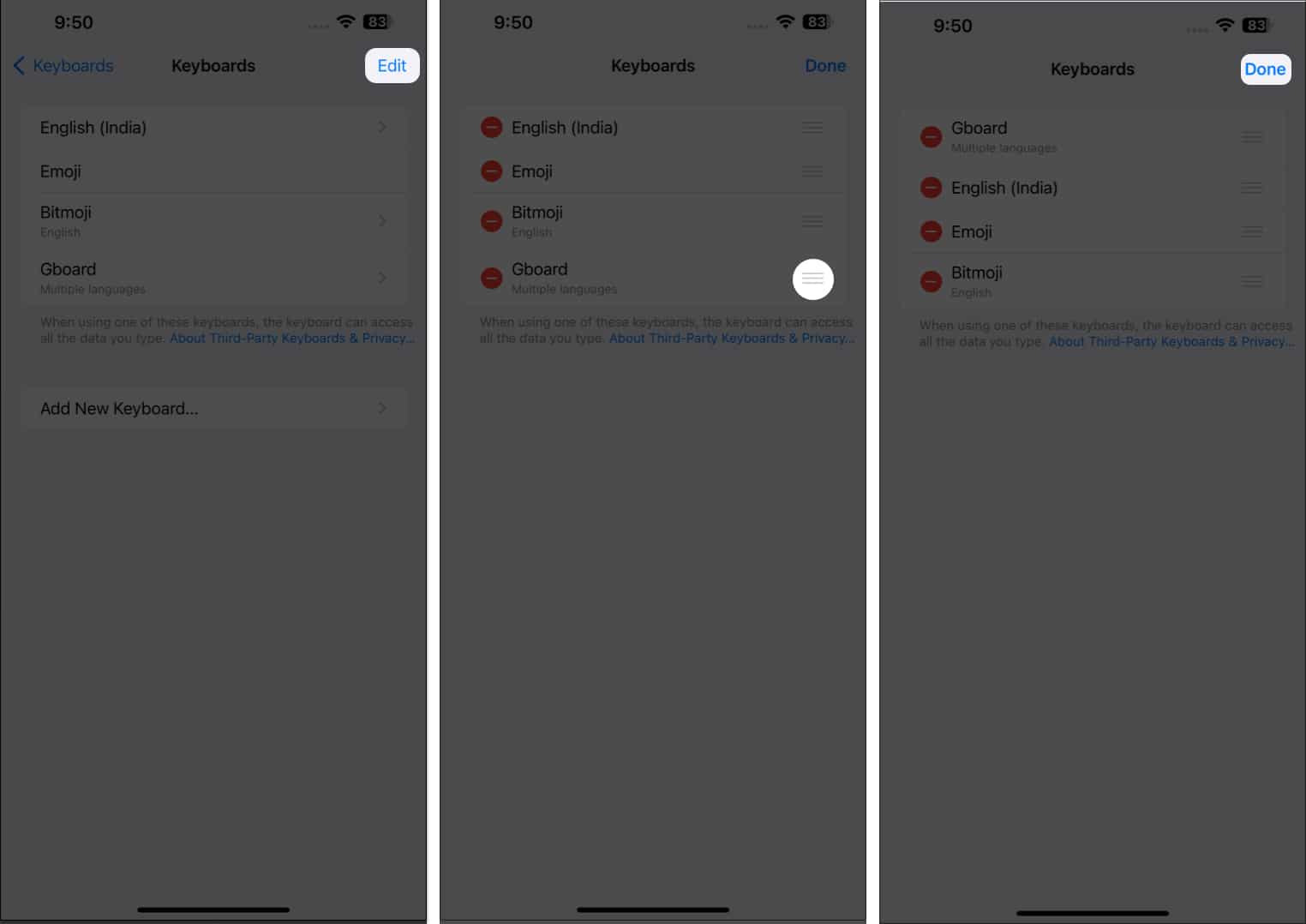
- Most a szokásos módon nyissa meg a billentyűzetet, és élvezze a Gboardot.
Módosítsa alapértelmezett billentyűzetét Gboardra, miközben iPhone-on gépel
Ha azonban nem biztos a Gboarddal kapcsolatban, megfontolhatja, majd dönthet. Egyszerűen,
- Tartsa lenyomva a billentyűzetet iPhone és iPad készülékén.
Úgy döntöttem, hogy a Safariban hozzáférek a billentyűzethez. - Érintse meg a Globe ikont → Válassza a Gboard lehetőséget.
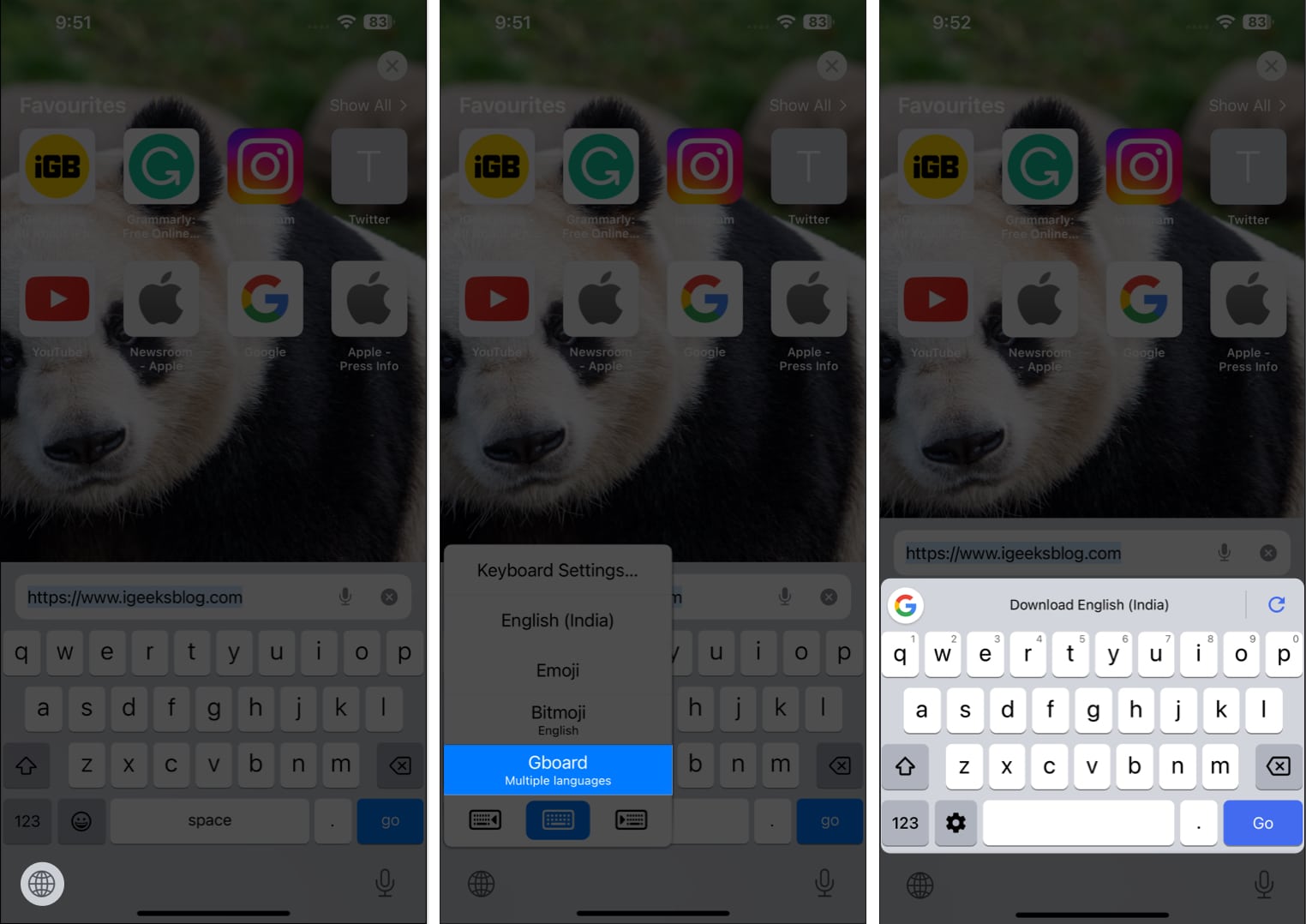
Ez lecseréli a meglévő billentyűzetet, amíg manuálisan vissza nem állítja az alapértelmezettre. Útközben személyre szabhatja a Gboardot az egykezes módhoz a könnyű gépelés érdekében.
A Gboard törlése iPhone-ról és iPadről
Nos, kipróbáltad! Ha nem elégedett a Gboarddal, bármikor visszaválthat eszköze natív billentyűzetének használatára.
- Nyissa meg a Beállítások alkalmazást eszközén.
- Keresse meg az Általános → Billentyűzet → Billentyűzetek menüpontot, ahogy fentebb tárgyaltuk.
- Érintse meg a Szerkesztés → Nyomja meg a Gboard melletti (-) jelet.
- Válassza a Törlés lehetőséget a billentyűzet eltávolításához → érintse meg a Kész gombot.
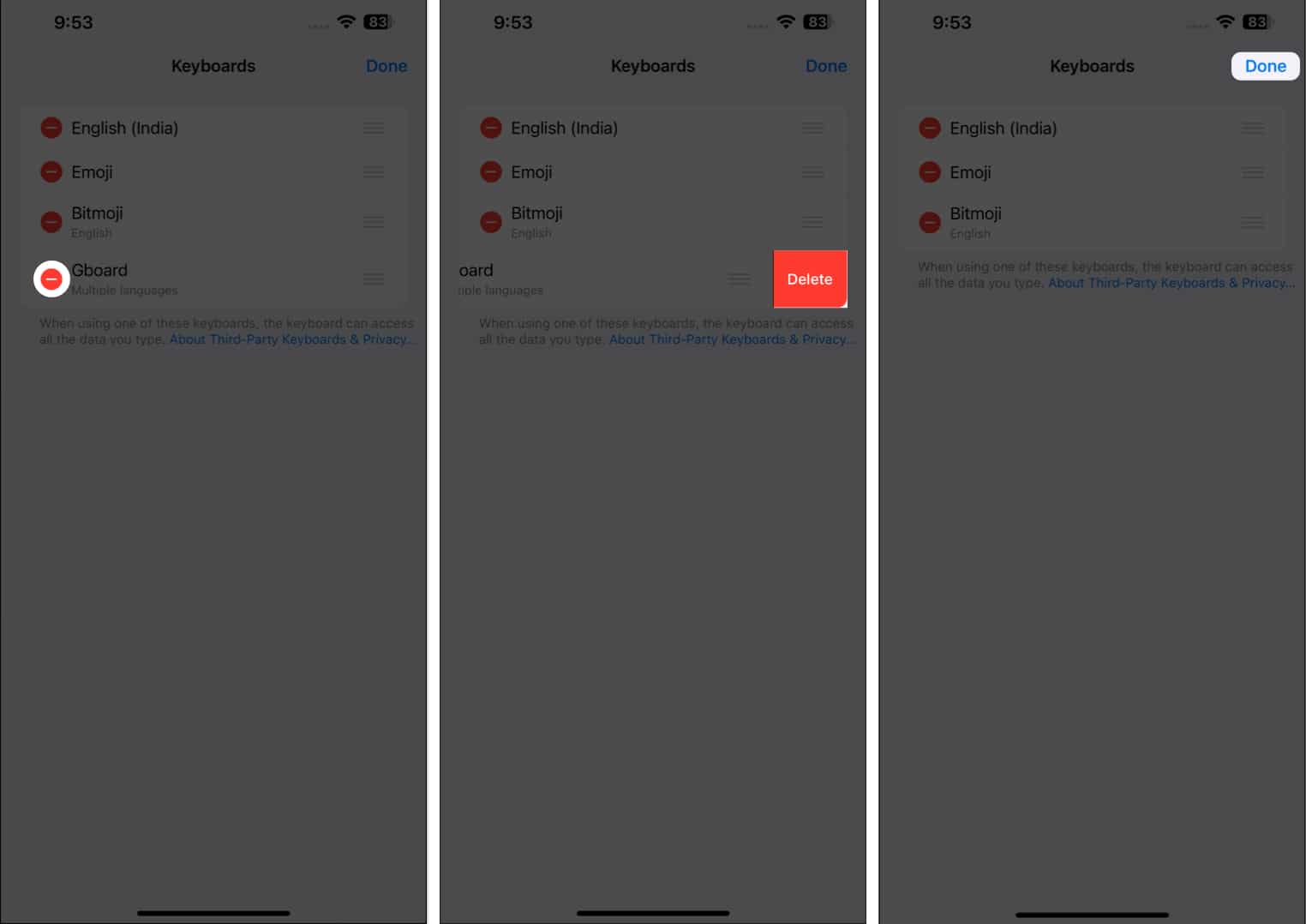
Megjegyzés: Ha szükséges, véglegesen törölheti a Gboard alkalmazást iPhone és iPad készülékéről is.
Miért érdemes kipróbálni a Gboardot?
A Gboard billentyűzet iPhone-on és iPaden történő használata számos előnnyel jár a nagyobb hatékonyságot és termelékenységet kereső szakemberek számára.
- A Gboard integrált Google Keresés funkciójával anélkül kereshet információkat, hogy elhagyná az alkalmazást, amelyen dolgozik. Ezenkívül beépített keresést kínál a YouTube-on, a Térképen és a névjegyei között.
- Többnyelvűsége lehetővé teszi, hogy több nyelven zökkenőmentesen kommunikáljon, és együttműködjön nemzetközi kollégákkal. Ezenkívül közvetlenül a billentyűzeten lefordíthatja üzenetét bármely nyelvre.
- A billentyűzet kézmozdulatokkal történő gépelési funkciójának részeként az egyes billentyűk külön-külön történő megérintése helyett csúsztathat a betűk között, ami megkönnyíti a gépelést.
- A Gboard témái és elrendezései az egyéni preferenciáknak megfelelően testreszabhatók.
- A Gboard automatikus javítási és prediktív szövegfunkciói jelentősen csökkentik a hibák és az elírások esélyét is a hektikus munkanapok során.
- A vágólap funkció lehetővé teszi a szövegrészletek vagy képek egyszerű másolását és beillesztését alkalmazásokba és dokumentumokba.
- Kereshet hangulatjeleket és GIF-eket, hogy gyorsan megtalálja a megfelelőt.
Mindezekkel a megadott tényezőkkel a Gboard probléma nélkül leegyszerűsíti a munkafolyamatot. A felhasználói igényeknek megfelelően zökkenőmentesen növelheti a professzionalizmust és a hatékonyságot. A hangalapú gépelés funkciót azonban nem használhatja közvetlenül az iPhone készülékén. A mikrofon ikonra koppintva megnyílik a Gboard alkalmazás, ahol bediktálja az üzenetet, és koppintson a küldés gombra.
GYIK
Igen, a Gboard több nyelvet is támogat, így sokoldalú a különböző nyelvű felhasználók számára. Könnyedén válthat a nyelvek között a billentyűzet beállításai között.
Igen, a Gboard támogatja az ujjal történő gépelést. Aktiválja a csúsztatható gépelés funkciót a billentyűzet beállításainál, és könnyedén húzza végig az ujját a billentyűzeten szavak alkotásához.
Bár a harmadik féltől származó billentyűzet-alkalmazások iPhone-on egyedi funkciókat kínálnak, gyakran késnek és meghibásodnak munka közben. Tehát próbálkozhat velük, mielőtt alapértelmezettként állítaná be őket.
Gboard vár!
Íme, egy gyors útmutató, amellyel javíthatja gépelési játékát iPhone-on és iPaden. A Gboarddal minden billentyűleütés kalanddá válik, az önkifejezés pedig gyerekjáték. Testreszabhatja, csúsztassa és fedezze fel a hangulatjelek és GIF-ek világát, mint még soha. Tehát miért elégedne meg a hétköznapokkal, amikor a rendkívüli csak egy billentyűzetnyire van?
Köszönöm hogy elolvastad. Ha hasznosnak találta ezt az útmutatót, ne felejtse el megosztani gondolatait a megjegyzés részben.
Olvass tovább:
- Az ellop billentyűzet nem működik iPhone-on? Egyszerű módszerek a javításra!
- A Bitmoji hozzáadása az iPhone billentyűzetéhez
- iPhone billentyűzet késés? 10 módszer a javításra!
Az Önhöz hasonló olvasók támogatják az iGeeksBlogot. Amikor a webhelyünkön található linkek használatával vásárol, társult jutalékot kaphatunk. Olvass tovább.